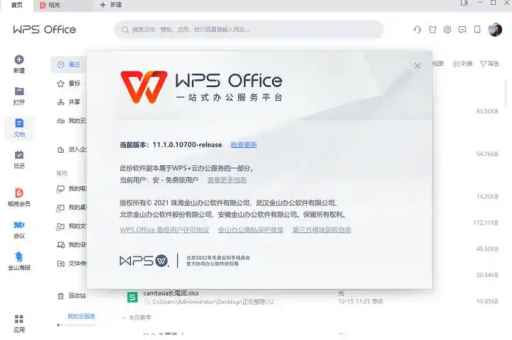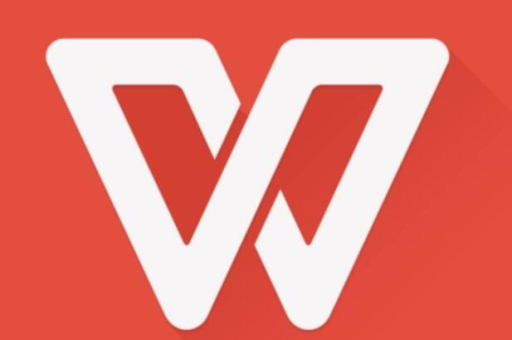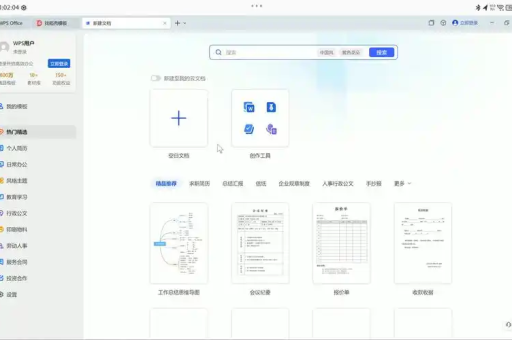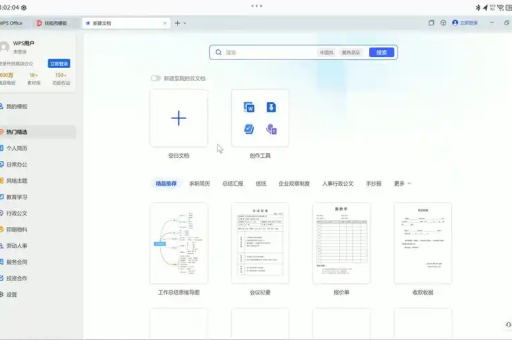WPS演示文稿中幻灯片背景图片透明度调整全攻略
目录导读
- 背景图片透明度的定义与价值
- WPS演示文稿中调整背景图片透明度的三种方法
- 调整透明度时的实用技巧与注意事项
- 常见问题解答(FAQ)
在现代演示文稿制作中,背景设计是影响整体视觉效果的关键因素之一,适当调整背景图片的透明度不仅能提升幻灯片的专业感,还能确保内容清晰可读,本文将详细介绍在WPS演示文稿中调整幻灯片背景图片透明度的各种方法和技巧,帮助您制作出更具吸引力的演示作品。

背景图片透明度的定义与价值
背景图片透明度是指图片的不透明程度,通常以百分比表示,0%透明度表示完全透明,100%透明度则表示完全不透明,在演示文稿设计中,调整背景图片透明度具有多重价值: 可读性**:当背景图片过于复杂或颜色过深时,适当降低透明度可以减少视觉干扰,使文字和其他重要内容更加突出。
创造视觉层次:通过透明度的调整,可以在幻灯片中创建前后景深效果,增强整体设计的层次感和专业度。
实现品牌融合:将企业logo或品牌元素以半透明形式置于背景中,既能强化品牌形象,又不会喧宾夺主。
营造氛围:通过控制背景透明度,可以创造出朦胧、柔和或强烈的视觉效果,更好地配合演示内容的情绪表达。
在WPS演示文稿中,灵活运用背景透明度调整功能,能让您的演示效果更上一层楼,如果您尚未安装WPS,可前往WPS官网下载最新版本。
WPS演示文稿中调整背景图片透明度的三种方法
通过"图片透明度"选项直接调整
这是最直接的方法,适用于WPS 2019及以上版本:
- 选中需要调整透明度的背景图片
- 点击右上角出现的"图片工具"选项卡
- 找到"透明度"滑块控件
- 左右拖动滑块即可实时调整透明度值
- 如需精确控制,可点击右侧数值框直接输入百分比
这种方法简单直观,适合快速调整,并能实时预览效果。
通过"设置背景格式"面板调整
该方法提供了更全面的背景控制选项:
- 在幻灯片空白处右键单击,选择"设置背景格式"
- 在右侧弹出的面板中,选择"图片或纹理填充"
- 点击"插入"按钮选择要用作背景的图片
- 展开"图片透明度"选项,拖动滑块或输入具体数值
- 如需将此背景应用到所有幻灯片,点击"全部应用"按钮
这种方法特别适合统一调整整套演示文稿的背景风格,确保整体一致性。
通过调整图片填充透明度
如果您使用的是较旧版本的WPS,可以尝试以下替代方法:
- 插入矩形形状,覆盖整个幻灯片
- 右键点击形状,选择"设置对象格式"
- 在右侧面板中选择"图片或纹理填充"
- 插入背景图片后,调整"透明度"选项
- 将形状置于底层,作为背景使用
这种方法虽然稍显复杂,但在所有WPS版本中均可使用,兼容性更好,无论使用哪种方法,调整后的演示文稿都可以通过WPS下载页面获取的软件完美展示。
调整透明度时的实用技巧与注意事项
实用技巧
文字可读性优先:调整透明度时,务必确保所有文字内容清晰易读,背景透明度设置在20%-40%之间既能保留背景元素,又能保证文字辨识度。
主题一致性:整套演示文稿应保持相似的背景透明度水平,避免各幻灯片之间差异过大造成视觉断裂感。
重点突出法:在需要强调特定内容的幻灯片上,可以适当降低背景透明度,使观众注意力更集中于核心信息。
渐变透明效果:通过叠加多个不同透明度的形状,可以创建渐变透明效果,增加视觉吸引力。
品牌色彩维护:调整企业品牌图片的透明度时,需确保调整后的颜色仍符合品牌标准色值。
注意事项
输出检查:在不同设备上测试透明度效果,特别是需要打印或转换为PDF的演示文稿,确保透明度效果正确保留。
文件大小管理:高分辨率图片结合复杂透明度效果可能增加文件体积,需在质量和性能间取得平衡。
兼容性考虑:如演示文稿需在其他软件中打开,应测试透明度效果的兼容性,必要时可导出为图片格式确保效果一致。
备份原图:在调整透明度前,保存原始背景图片副本,便于后续修改或用于其他用途。
掌握这些技巧后,您可以前往WPS官网探索更多高级功能,提升演示文稿制作水平。
常见问题解答(FAQ)
问:为什么我在WPS中找不到透明度调整选项?
答:透明度功能在WPS 2019及以上版本中更为完善,如果您使用的是较旧版本,建议更新至最新版,请确保选中的是图片对象本身,而非整个幻灯片,如问题依旧,可尝试通过"设置对象格式"面板寻找透明度选项。
问:调整背景透明度后,为什么打印出来的效果与屏幕上显示不同?
答:屏幕显示与打印输出存在本质差异,这与设备色彩管理、打印介质和墨水有关,建议在打印前先进行测试页打印,或在"文件"->"另存为"中选择PDF格式,并勾选"打印质量"选项后再打印。
问:能否为同一幻灯片中的不同背景元素设置不同的透明度?
答:可以,WPS支持为同一幻灯片中的多个元素分别设置透明度,只需分别选中各个元素(如图片、形状),然后单独调整每个元素的透明度值即可创建丰富的层次效果。
问:调整透明度会导致演示文稿文件变大吗?
答:单纯调整透明度参数不会显著增加文件大小,但如果您使用了高分辨率背景图片,文件体积会自然较大,建议根据实际需要平衡图片质量和文件大小,也可使用WPS内置的图片压缩功能优化文件体积。
问:如何将自定义的透明度设置保存为默认背景?
答:调整好透明度后,在"设置背景格式"面板底部点击"设置为默认背景",此后新建的幻灯片将自动应用此背景设置,您还可以将此类幻灯片保存为模板文件,方便日后重复使用。
熟练掌握WPS演示文稿中背景图片透明度的调整技巧,能够显著提升您的演示作品专业度和视觉吸引力,从直接调整到通过背景格式面板精细控制,WPS提供了多种途径满足不同用户的需求,无论您是制作商业报告、学术展示还是宣传材料,恰当的背景透明度处理都能使内容呈现更加出色。
在实际操作中,建议结合具体内容和受众特点调整透明度,始终将信息清晰度放在首位,随着练习的深入,您将能更加自如地运用这一功能,创造出既美观又实用的演示文稿。
如果您尚未体验过WPS的最新功能,不妨现在就去WPS下载页面获取完整版,探索更多提升工作效率的实用工具。